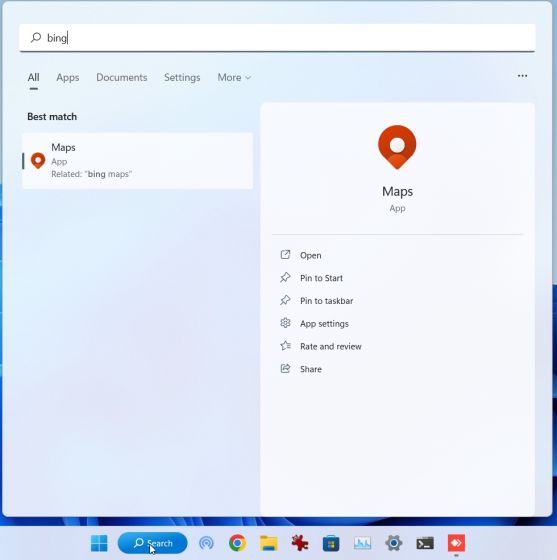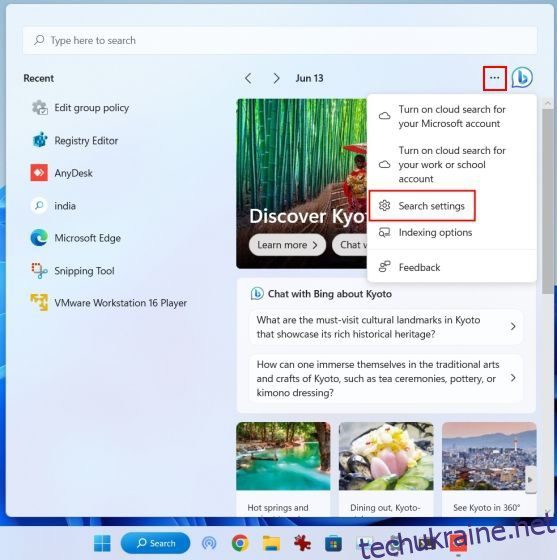Хоча Microsoft робить чудову роботу, покращуючи пошукову систему Bing за допомогою функцій ШІ, деякі користувачі обурені тим, що компанія додає Bing до кожного елемента Windows. Якщо ви відкриваєте пошук Windows або меню «Пуск», Bing завжди готовий допомогти. Однак для локального пошуку це не дуже допомагає, натомість уповільнює пошук. Не забувайте про постійне використання оперативної пам’яті та ЦП службами Bing. Отже, якщо ви хочете взагалі видалити пошук Bing з Windows 11 і 10, дотримуйтесь нашого підручника нижче.
Як вимкнути пошук Bing Cloud у Windows 11 і 10
1. Відкрийте пошук Windows і клацніть меню з трьома крапками поруч із піктограмою Bing.
2. Натисніть «Параметри пошуку».
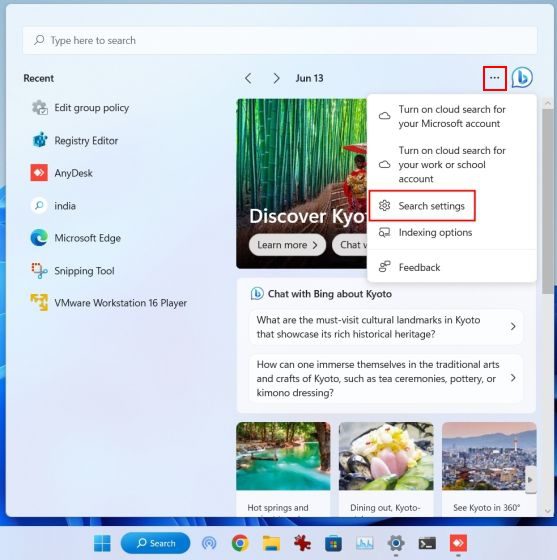
3. У розділі «Пошук вмісту в хмарі» вимкніть перемикачі для «Обліковий запис Microsoft» і «Обліковий запис для роботи або навчання». Це припинить персоналізацію ваших результатів пошуку за допомогою онлайн-вмісту.
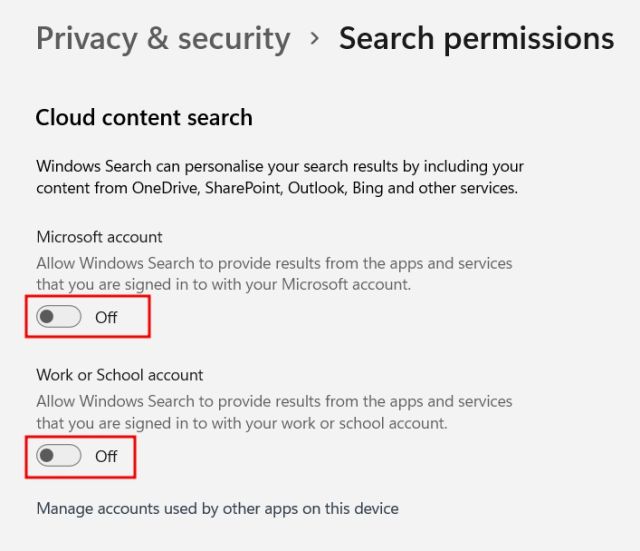
Видаліть пошук Bing з Windows 11 і 10 за допомогою редактора реєстру
1. Спочатку натисніть клавішу Windows один раз і виконайте пошук «реєстр». Тепер відкрийте редактор реєстру.
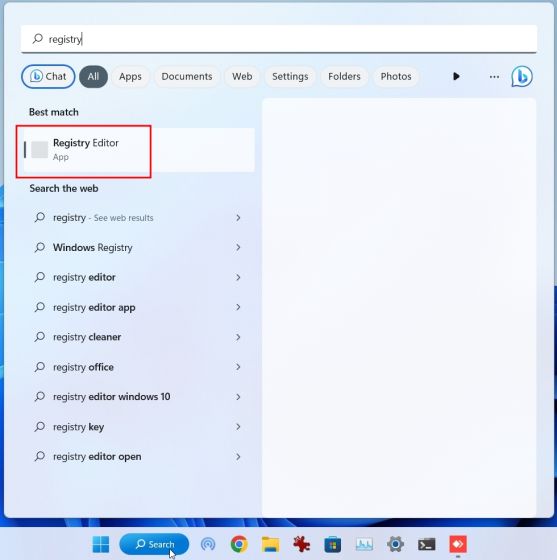
2. Далі вставте наведений нижче шлях в адресний рядок реєстру та натисніть Enter.
ComputerHKEY_CURRENT_USERSoftwarePoliciesMicrosoftWindowsExplorer
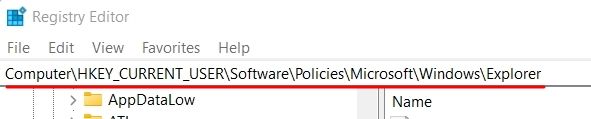
3. Клацніть правою кнопкою миші «Провідник» і виберіть «Нове» -> значення DWORD (32-розрядне).
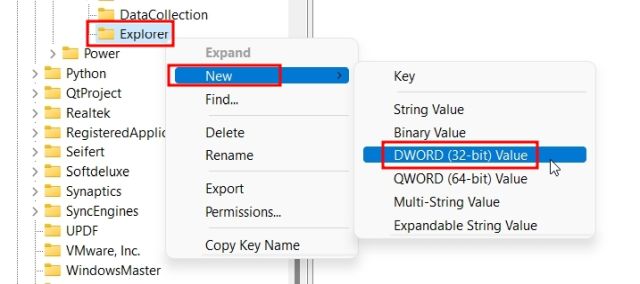
4. Встановіть назву DisableSearchBoxSuggestions.
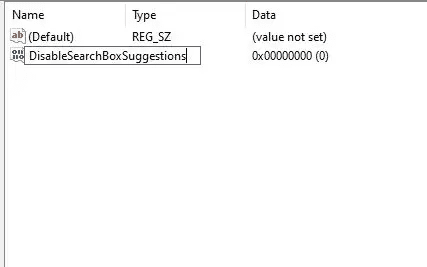
5. Двічі клацніть на ньому та змініть «Значення» на 1 і натисніть «OK».
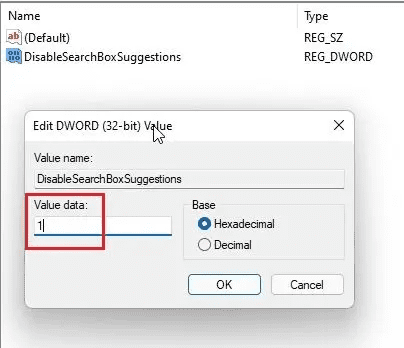
6. Нарешті, перезавантажте комп’ютер, і пошук Bing має зникнути з Windows 11/10.
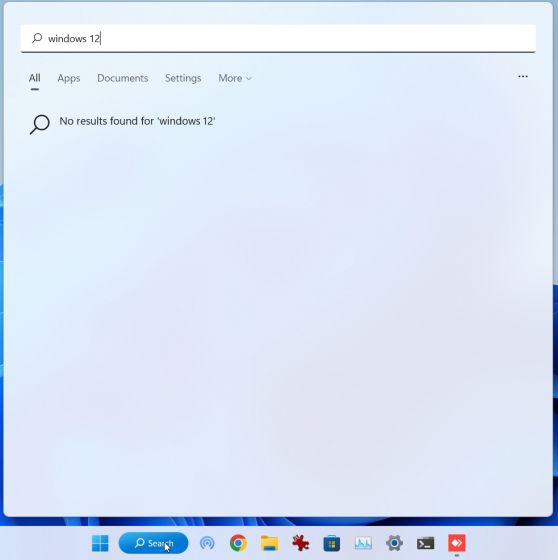
Видаліть пошук Bing з Windows 11 і 10 за допомогою групової політики
1. Натисніть клавішу Windows і знайдіть «групова політика». Тепер відкрийте «Редагувати групову політику».
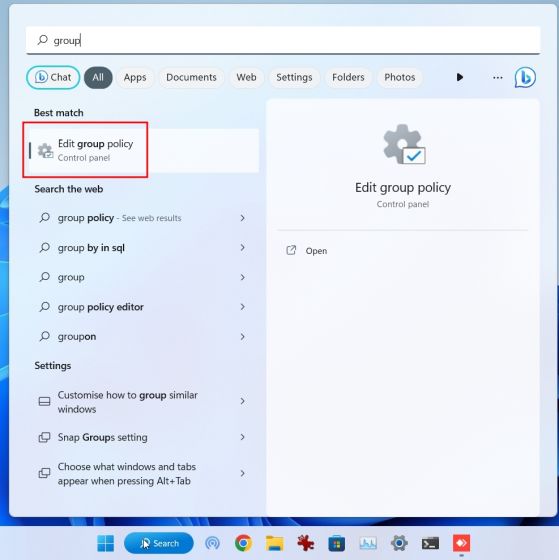
2. Далі в розділі «Конфігурація користувача» перейдіть до Адміністративні шаблони > Компоненти Windows > Пошук.
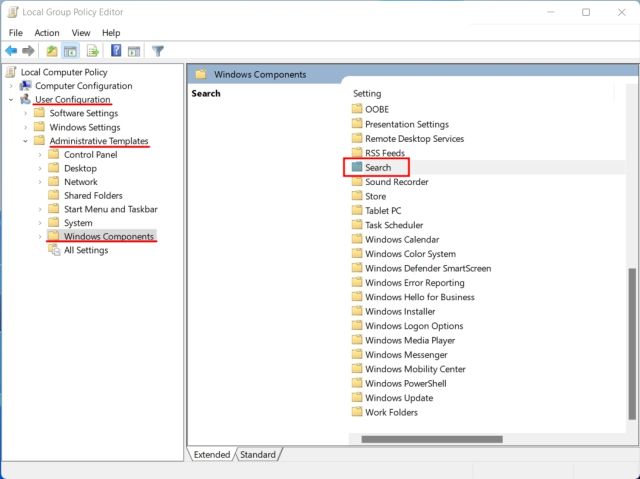
3. Двічі клацніть «Пошук», щоб відкрити його. Знайдіть тут «Заборонити веб-пошук» і «Не шукати в Інтернеті та не відображати веб-результати в Пошуку».
4. Відкрийте налаштування один за одним і ввімкніть їх.
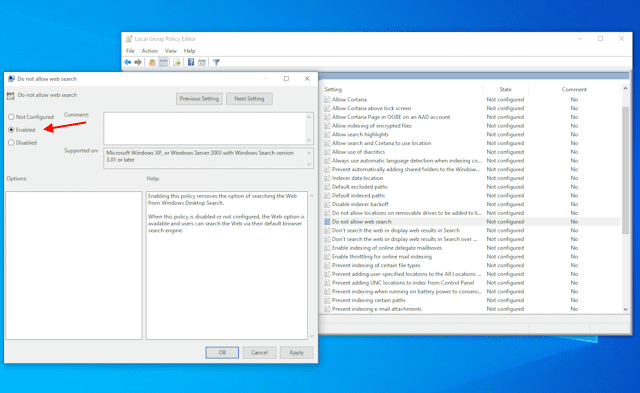
5. Нарешті, перезапустіть комп’ютер з Windows 11/10, і пошук Bing слід видалити з усіх елементів пошуку, будь то в меню «Пуск», на панелі завдань або в Провіднику файлів.